我们都知道不同主板的品牌,进入U盘启动的快捷键都有可能不一样,那么映泰主板如何一键启动U盘?
首先将已经使用云骑士u盘启动盘制作工具制作好的u盘插入到电脑主机usb插口(建议将u盘插入到主机箱后置的USB插口处,因为那样传输的性能比前置的要直接),然后开机!
开启电脑后当看到开机画面的时候,连续按下键盘上的"F9"键,如下图所示:为开机画面!
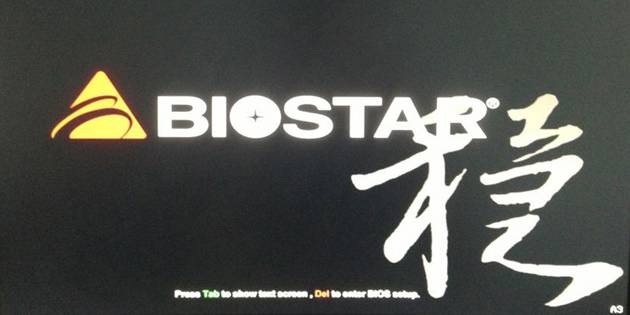
当我们连续按下快捷热键F9以后将会进入到一个启动项顺序选择的窗口!
通常会有三个选项:
第一个选项:电脑本地硬盘;
第二个选项:已经制作好的启动u盘;
第三个选项:进入设置。
如下图所示:进入后的光标默认选择的选项是第一个“电脑本地硬盘”,每个人的硬盘可能不一样,所以显示的硬盘标识也不一样,反正意思一样就是了!

接下来我们要做的就是:按键盘右边上下方向键(↑ ↓),将光标移动到中间那个选项,也就是我们插入的u盘,如下图所示:
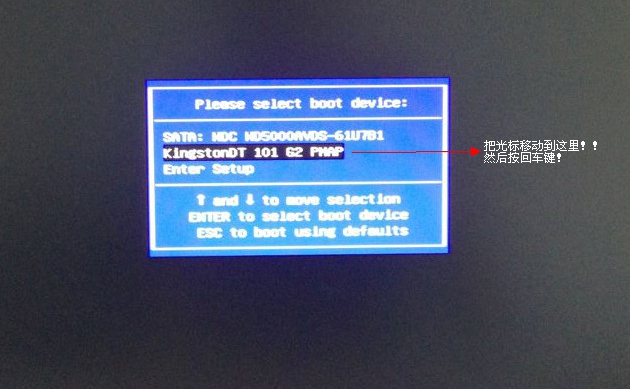
最后需要做的是:当我们移动到中间那个选项以后,按下”回车键“(也就是Enter键)即可!然后它就会自动从u盘启动了!
以上就是关于映泰主板一键启动U盘的方法了。

云骑士一键重装系统